كيفية عمل مخطط انسيابي في مايكروسوفت وورد 2007
مايكروسوفت أوفيس مايكروسوفت كلمة 2007 / / March 17, 2020

يعد المخطط الانسيابي طريقة فعالة جدًا لتقديم الأفكار بطريقة مرئية. قبل استخدام أدوات مثل Microsoft Office 2007 ، كان عليك الحصول على بعض المهارات الأساسية مع التصميم الجرافيكي والكثير من وقت الفراغ لإنشاء مخططات تدفق احترافية المظهر. باستخدام الأدوات في Word 2007 ، يمكنك إنشاؤها بسرعة دون أي مهارة أو جهد على الإطلاق!
ما هو المخطط الانسيابي؟ هنا مثال! تم ذلك باستخدام Microsoft Word 2007. تشرح هذه المقالة الإرشادية كيفية عمل مخطط تدفق بهذه الطريقة.
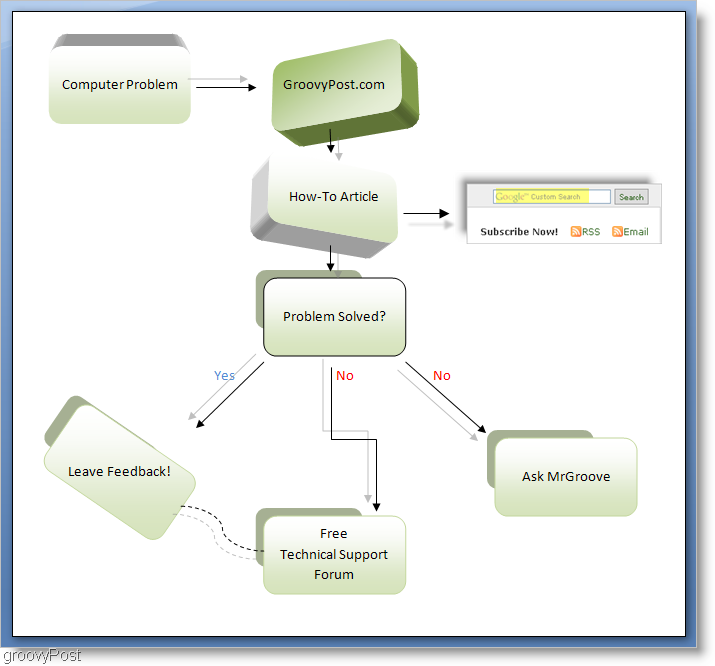
لنبدأ في إنشاء مخطط انسيابي لنفسك! ولكن قبل أن نبدأ ، دعنا نتعرف على الأدوات ودعنا نجهز نسختنا من Word للمهمة.
هناك عدد من الأدوات التي سنستخدمها لرسم مخطط انسيابي. الأداة الأولى هي الأشكال أداة تقع تحت إدراج> الأشكال. والثاني هو شكل أداة موجودة في نهايةالمطاف من الشريط ولكن فقط عند تحديد كائن.

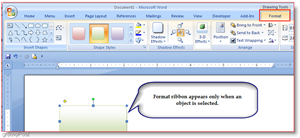
للراحة ، أثناء عمل مخططات التدفق ، أحب ذلك أضف أداة الأشكال إلى شريط أدوات الوصول السريع.
لفعل هذا انقر ال زر المكتب ثم انقرWord Optأناons. الآن في نافذة خيارات Word انقر يعدل أو يكيف ثم انقر ثم اختر أوامر من القائمة و تحديدأدوات الرسم البياني | علامة التبويب تخطيط
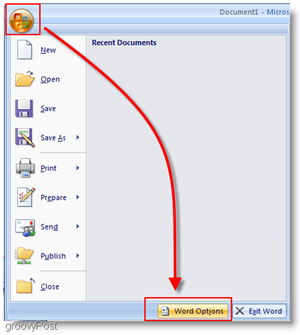
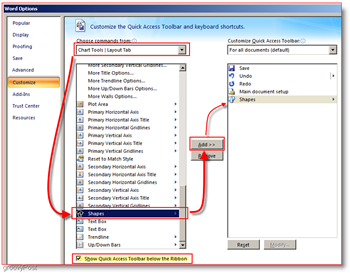
الآن يجب إضافته إلى شريط الأدوات ويجب وضع شريط الأدوات الآن أسفل قائمة الشريط الرئيسية.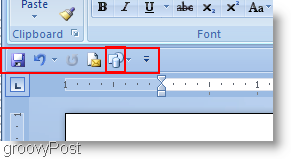
حسنًا الآن بعد أن قمنا بإعداد الأدوات ، فلنقم بإنشاء مخطط تدفق حقيقي!
كيفية عمل مخطط انسيابي باستخدام Microsoft Office Word 2007
1. انقر ال الأشكال أداة وحدد الشكل الذي تريد استخدامه.
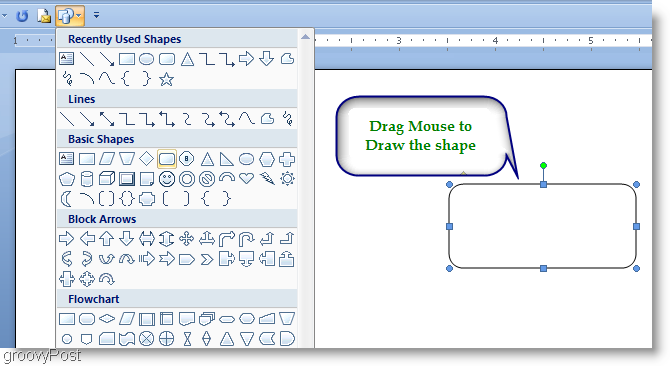
2. سيرغب معظم الأشخاص الذين يصنعون مخططات تدفق في أن تحافظ مخططاتهم على تناسق الحجم. أسهل طريقة للقيام بذلك هي استخدام نسخ و معجون.انقر على اليمين ال شكل قمت بإنشائه و تحديدنسخ، وثم انقر على اليمين على مساحة فارغة و تحديد معجون لإنشاء نسخة مكررة. افعل ذلك عدة مرات حسب رغبتك لإنشاء أكبر عدد ممكن من الأشكال المكررة.
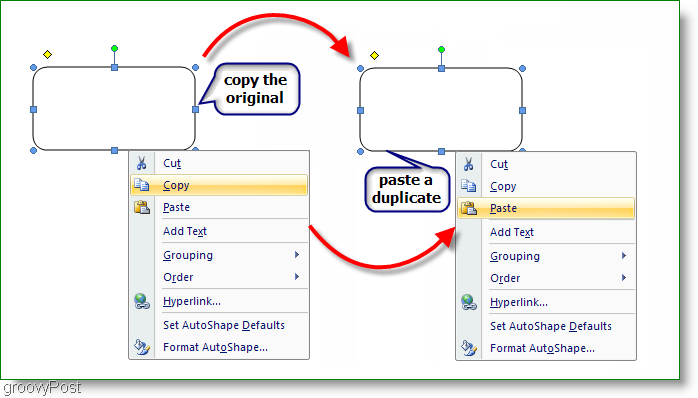
3. أضف بعض النصوص إلى مربعاتك ، انقر على اليمين أ شكل و تحديدأضف Teسر. ثم أدخله فقط وقم بالتنسيق وفقًا لذلك.
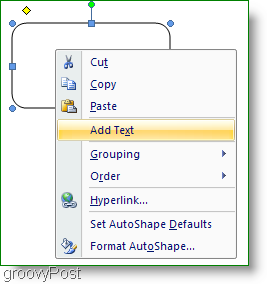
4. الآن لإضافة بعض الخطوط لجعل مخططك يتدفق ، هناك مجموعة متنوعة للاختيار من بينها. انقر ال شكل أداة واختيار الخط الذي تريد استخدامه. الآن انقر واسحب إلى ارسم خطا باستخدام الماوس.
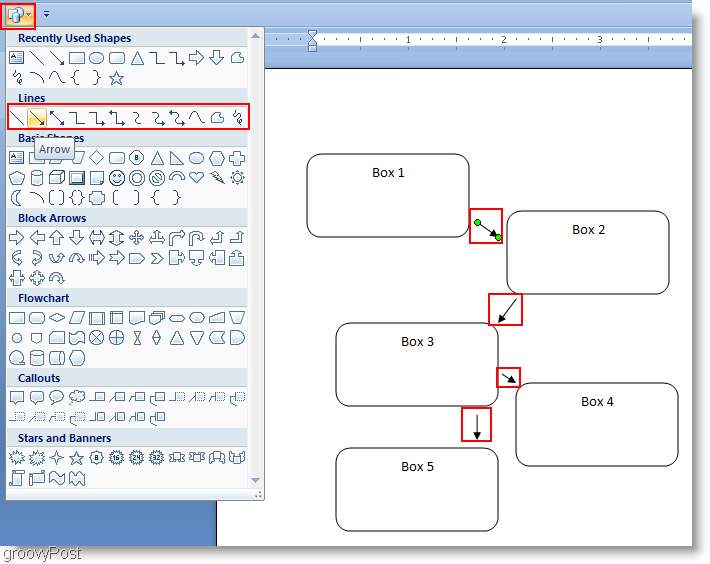
5. في هذه المرحلة ، يمكنك أن تطلق عليه اسم "تم" ، ولكن بصراحة يبدو عاديًا جدًا. دعونا التوابل قليلا باستخدام شكل أداة. انقر ال شكل أداة من الشريط ودعونا نبدأ بأسلوب. لتحديد أشكال إضافية يدويًا معلق Ctrl و انقر كل إضافيصندوق. هذا يعمل على كل من الصناديق والسهام.
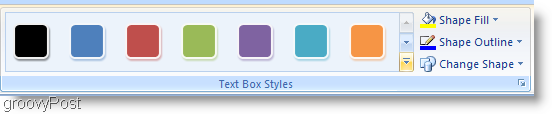
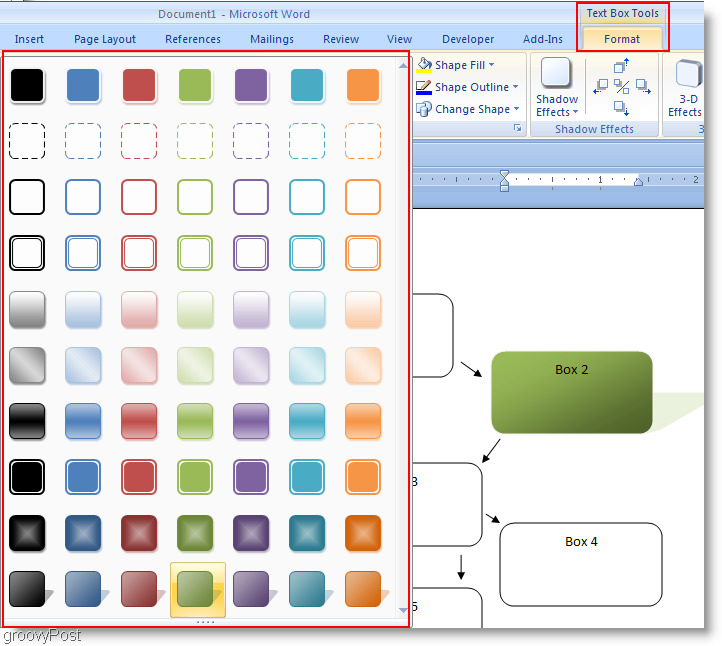
6. بعد ذلك يمكنك إضافة المزيد من التأثيرات أو الالتزام بالطريقة التي هي عليها. يمكن لتأثيرات الظل أو الأبعاد الثلاثية أن تجعل الرسم البياني الخاص بك بارزًا.
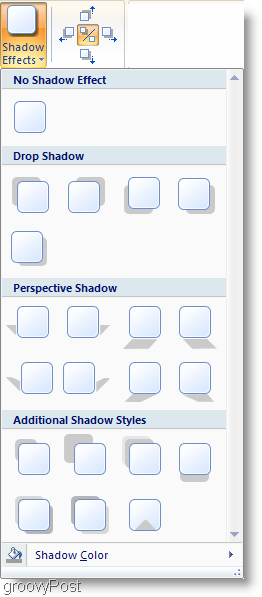
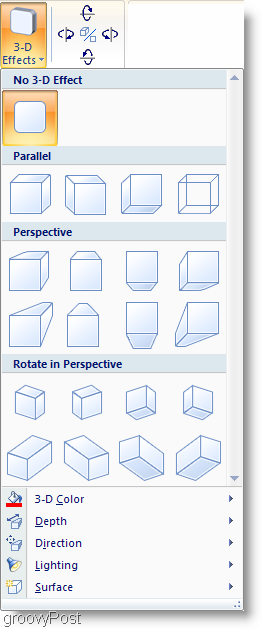
7. هذا اختياري ، ولكن يمكنك ذلك إدراجالفن الذكي. الفن الذكي هو مجرد مجموعة من الرسومات المصممة مسبقًا لتسهيل الأمور. انقر ال إدراج الشريط ، ثم انقر ال SmartArt زر. تحديد أ الرسم التي تناسبك ثم انقرحسنا لإدراجه. إذا كنت تواجه مشكلة في نقل رسم Smart Art على المستند الخاص بك ، فعندئذٍ استعمال ال شكل>موضع أداة.
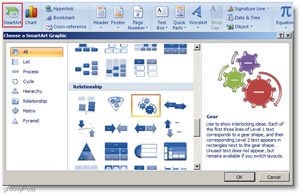
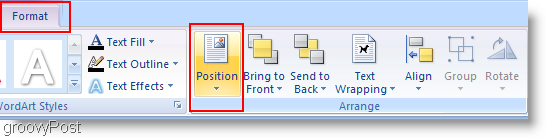
كله تمام!
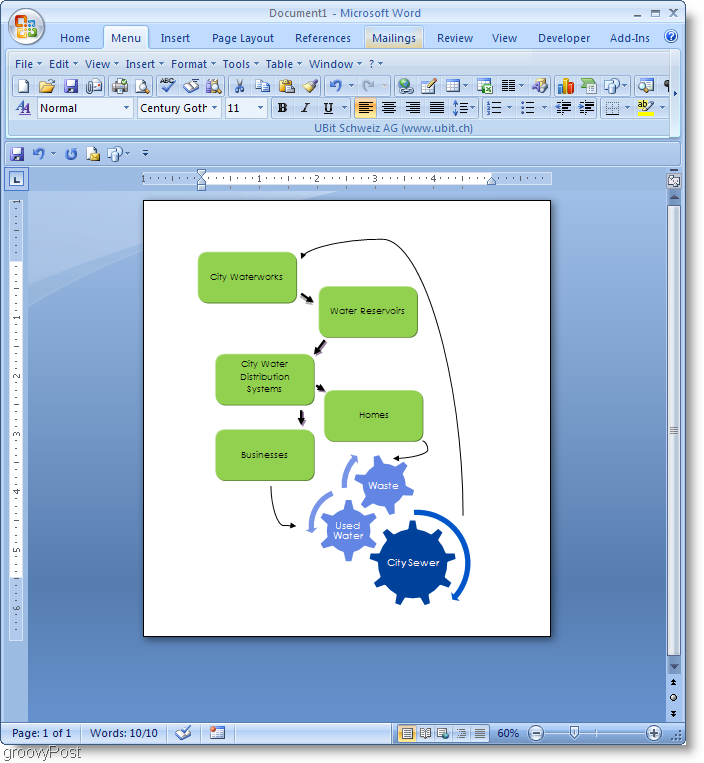
رائع رائع إيه! لذا اذهب إلى هناك وقم بعمل بعض مخططات التدفق الرائعة باستخدام Microsoft Word 2007! إذا كان لديك أي أسئلة بخصوص هذا الموضوع أو أي موضوع آخر ، يرجى التوجه إلى groovyPost الدعم الفني المجاني ومنتدى المجتمع.
